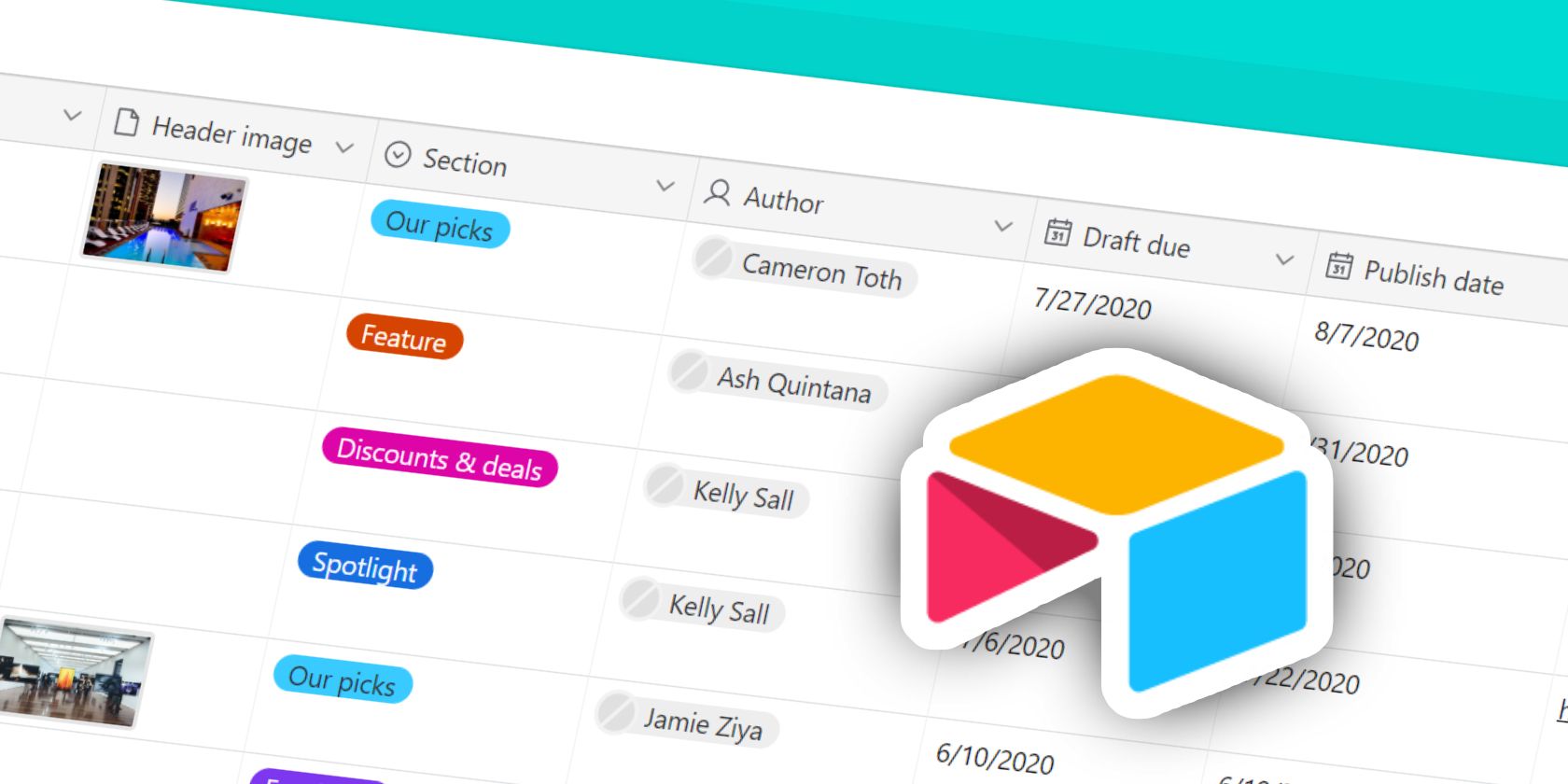از سازماندهی داده ها گرفته تا محاسبات پویا، هر فیلد Airtable قدرت منحصر به فردی را ارائه می دهد. نحوه استفاده حداکثری از فیلدها در Airtable را بیابید.
در میان بسیاری از ابزارهای بهره وری موجود، Airtable به طور پیوسته محبوبیت پیدا کرده است و دلیل خوبی هم دارد.
ترکیب منحصربهفرد Airtable از عملکرد صفحهگسترده، چگالی اطلاعات پایگاه داده، و تنوع نماهای متعدد آن، آن را برای بسیاری به عنوان بخشی جداییناپذیر از زرادخانه بهرهوری آنها جذاب کرده است.
بنابراین، وقتی اولین پایگاه خود را راه اندازی کرده اید، از کجا شروع می کنید؟ کمی وقت بگذارید تا گزینه های مختلف را بررسی کنید و ببینید که چگونه می توانند بهترین نیازهای شما را برآورده کنند.
فیلدها در Airtable چیست؟
این که آیا می خواهید از Airtable برای مدیریت پروژه ها، سازماندهی داده ها یا پیگیری وظایف استفاده کنید، باید خود را با زمینه های Airtable آشنا کنید تا از Airtable حداکثر استفاده را ببرید.
فیلدها سنگ بنای مدیریت داده ها در Airtable هستند و به عنوان محفظه هایی برای اطلاعات، فرمول ها و قالب بندی عمل می کنند. هر فیلد ستون مخصوص به خود را در نمای شبکه پیشفرض پایگاه جدید شما اشغال میکند. فیلدها به همان روش برای هر رکورد در جدول شما اعمال می شوند. شما نمیتوانید سبکهای قالببندی مختلف را بر اساس هر سلول مشخص کنید، که ممکن است برای کاربران صفحه گسترده محدود به نظر برسد.
با این حال، میتوانید چندین نما و جدول Grid در هر پایه داشته باشید، در صورت نیاز فیلدها را پنهان کنید و حتی اطلاعات را در جداول پیوند دهید. مبادلات ممکن است در ابتدا محدود کننده به نظر برسند، اما زمانی که با Airtable آشنا شدید ممکن است تغییر کند.
نقش میدان اولیه در Airtable
همانطور که پایه جدید خود را شروع می کنید، متوجه خواهید شد که برخی از فیلدها در اولین جدول شما وجود دارد. قسمتی که در سمت چپ قرار دارد به طور ویژه برجسته شده و در سمت چپ قفل شده است. این فیلد اصلی است و نقش مهمی به عنوان شناسه منحصربهفرد برای رکورد شما دارد – تقریباً مانند عنوانی که تمام اطلاعات دیگر شما در زیر آن قرار میگیرد.
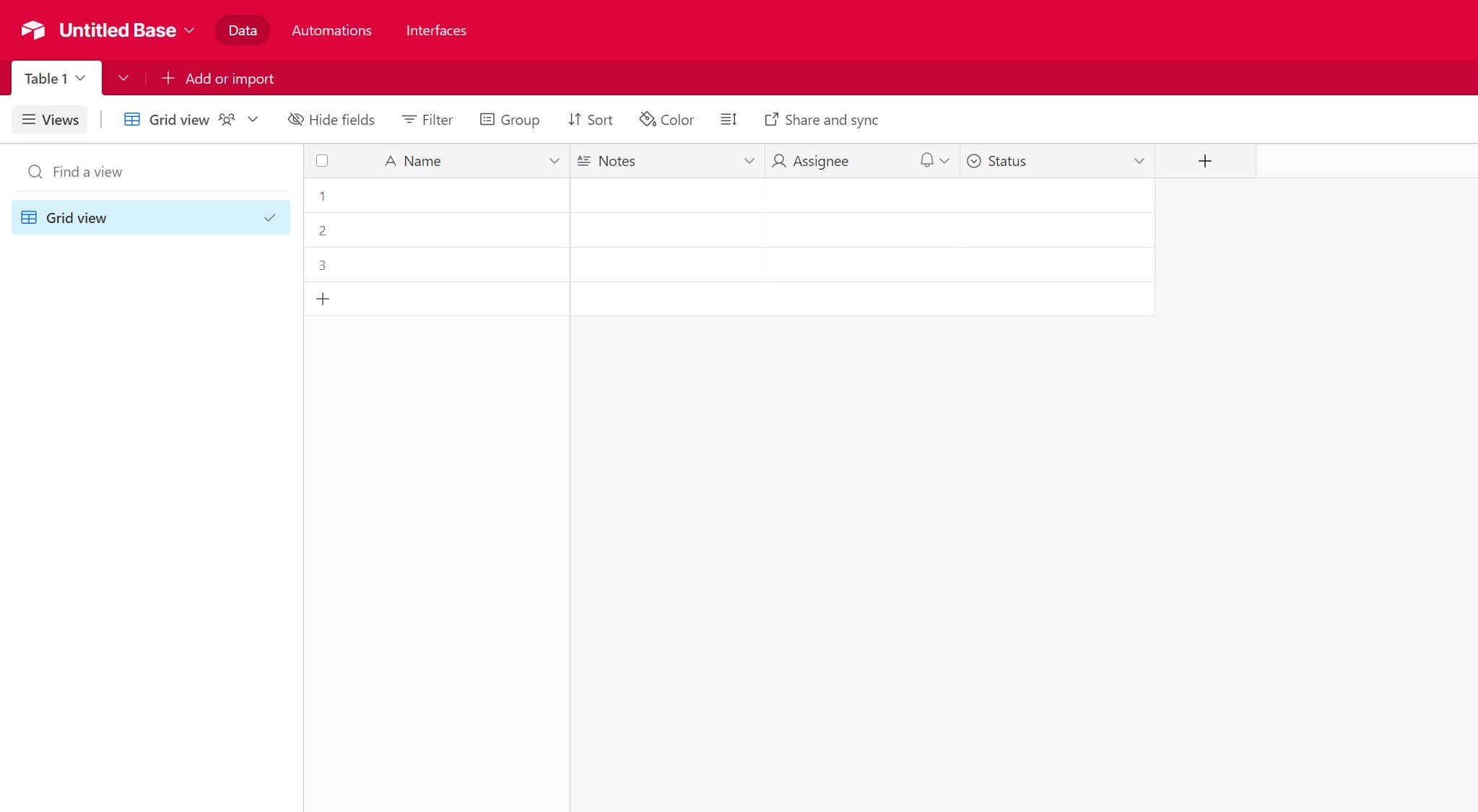
فیلد اصلی به عنوان عنوان رکورد در نماهای Airtable و در بسیاری از مکانهای دیگر، مانند نام هر کارت در نمای Kanban یا نام مرجع در رکوردهای پیوند شده، استفاده میشود. فیلد اصلی به طور پیش فرض یک فیلد متنی تک خطی است. با این حال، با توجه به مستندات پشتیبانی Airtable، در صورت لزوم می توانید فیلد اصلی را به چندین نوع فیلد دیگر تغییر دهید.
چگونه یک فیلد جدید در Airtable اضافه کنیم
دو راه برای اضافه کردن یک فیلد در Airtable وجود دارد. روش اول از طریق نمای Grid Airtable است. در کنار سرصفحه های فیلدهای موجود خود، سرصفحه ای با علامت مثبت روی آن خواهید دید. با کلیک بر روی آن علامت مثبت، منویی باز می شود که تمام فیلدهای موجود را نمایش می دهد. یک نوع فیلد را انتخاب کنید، هر دستورالعمل اضافی را برای تنظیم فیلد خود دنبال کنید و روی ایجاد فیلد کلیک کنید.
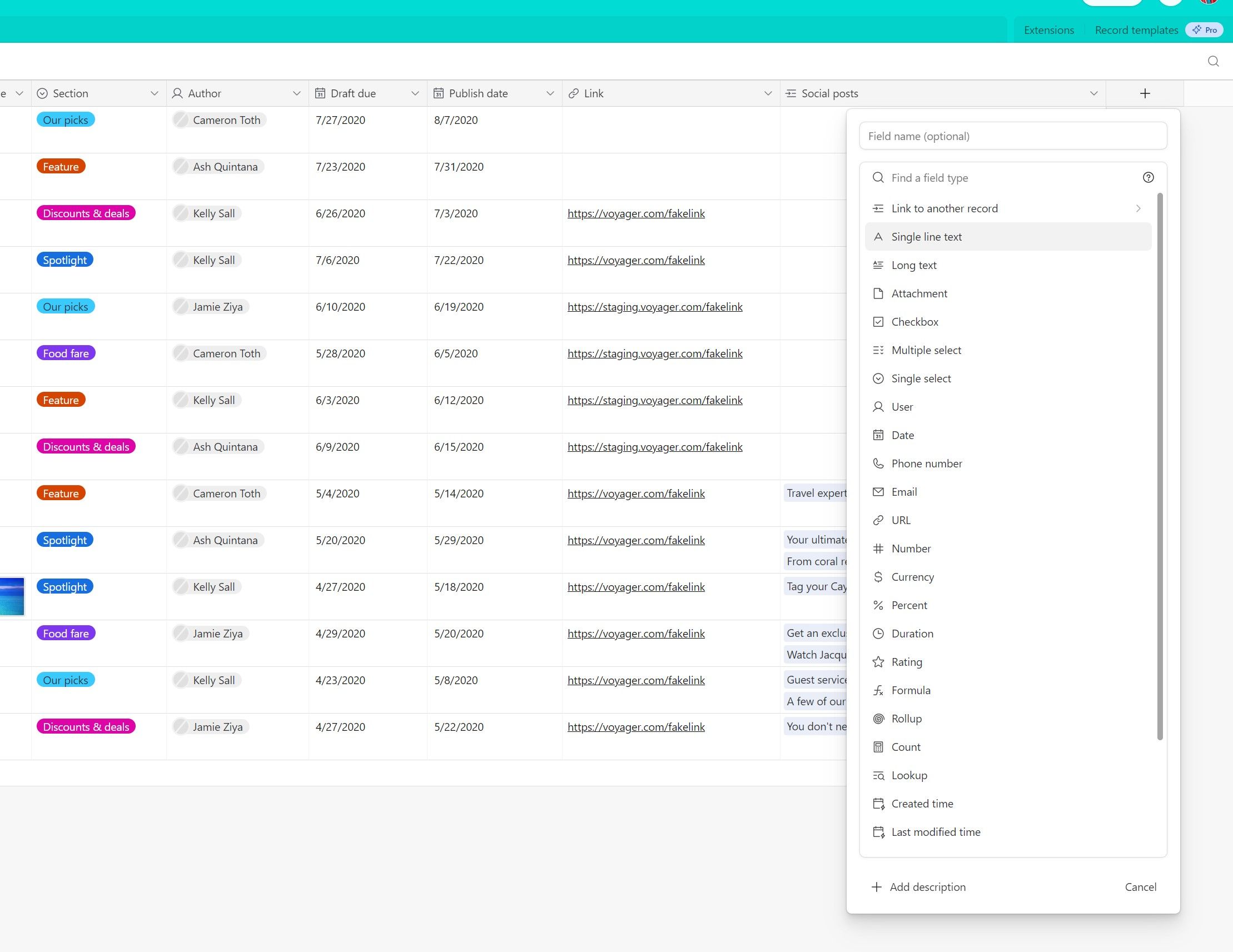
راه دوم برای افزودن یک فیلد در هر رکورد فردی در پایگاه شما است که در اکثر بازدیدها با کلیک روی رکورد قابل دسترسی است. در پایین رکورد، روی افزودن فیلد جدید به این جدول کلیک کنید.
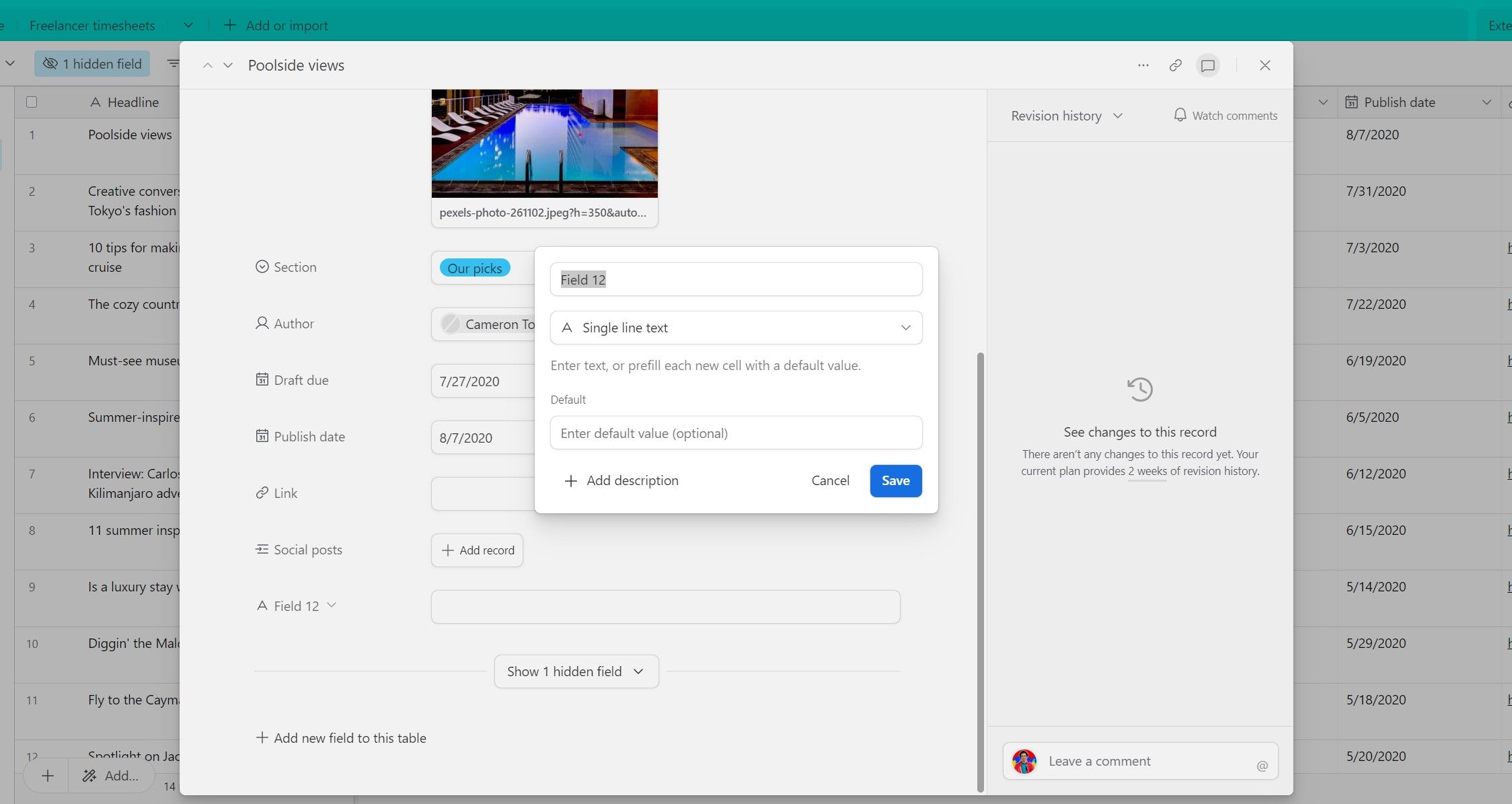
یک پاپ آپ ظاهر می شود که به شما امکان می دهد یک فیلد متنی تک خطی جدید به رکورد اضافه کنید. یک نام برای فیلد وارد کنید، سپس از منوی کشویی انتخاب برای تغییر نوع فیلد در صورت لزوم استفاده کنید. هر دستورالعمل اضافی نمایش داده شده را برای تنظیم فیلد خود دنبال کنید و روی ذخیره کلیک کنید.
به یاد داشته باشید که با افزودن یک فیلد جدید، آن را به هر رکوردی در جدول خود اضافه میکنید، بنابراین احتمالاً در مرحله بعدی که وارد نمای شبکهای آن جدول میشوید، ستونی پر از فضاهای خالی پیدا خواهید کرد.
1. فیلدهای ورودی متن
چندین قالب متن با انواع فیلدهای مربوطه در Airtable وجود دارد. فیلد متنی تک خطی پیش فرض ابتدایی ترین فیلد است و برای توصیفگرهای مختصر مناسب است. اگر نیاز به تایپ بیشتر دارید، فیلد متن طولانی را در نظر بگیرید، که اجازه می دهد تا 100000 کاراکتر متن، شکسته شدن خط و قالب بندی متن غنی را در صورت جابجایی وارد کنید.
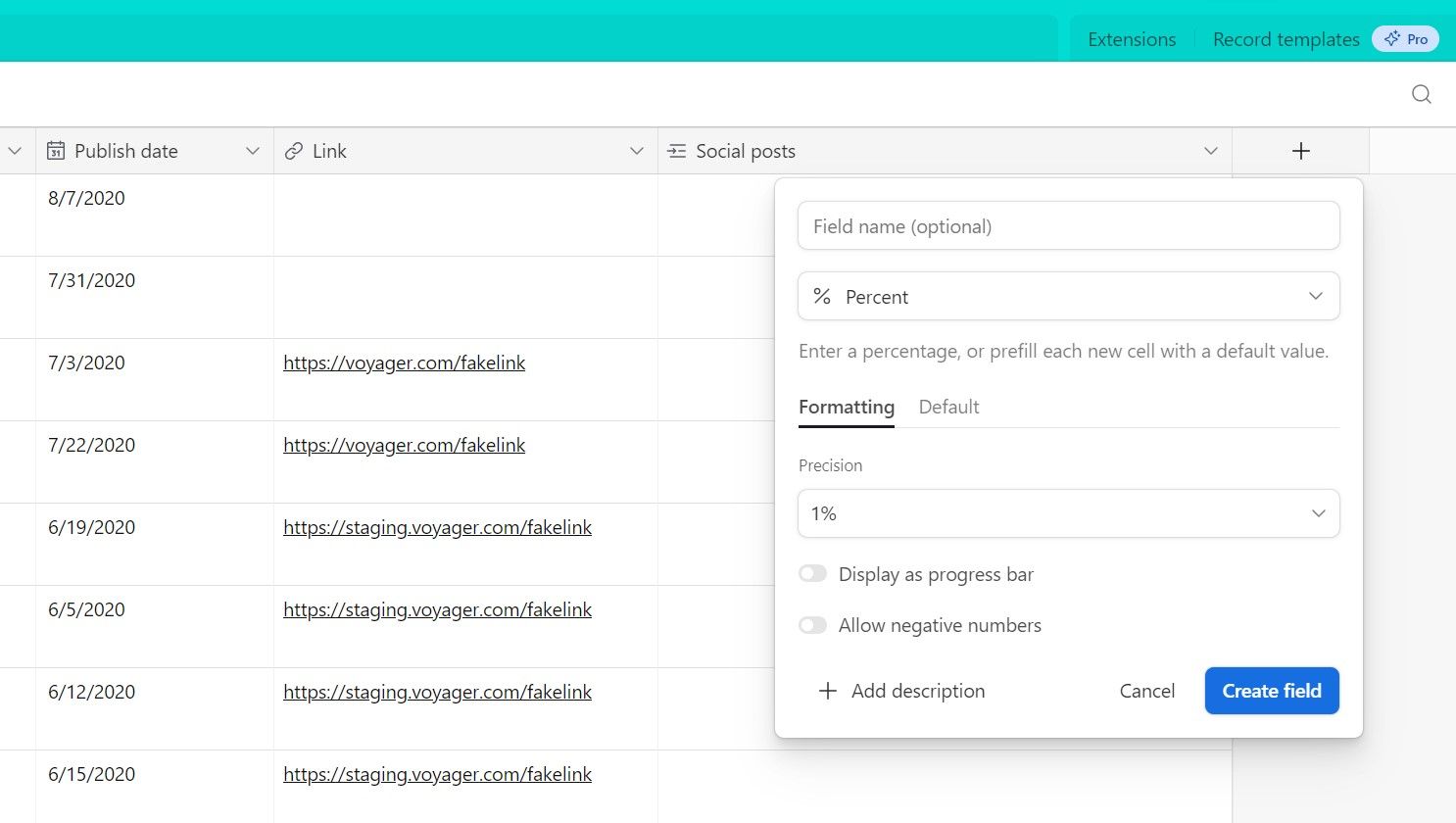
فیلد Date اجازه می دهد تا تاریخ و زمان را به صورت دستی یا تقویمی وارد کنید. علاوه بر این، بسیاری از زمینه های تخصصی دیگر مانند شماره تلفن، ایمیل، آدرس اینترنتی، شماره، ارز، مدت زمان و درصد وجود دارد. هر فیلد برای ذخیره و قالب بندی انواع داده های مربوطه طراحی شده است.
2. فیلدهای مبتنی بر انتخاب
Airtable زمینه های متعددی را بر اساس انتخاب گزینه های مختلف ارائه می دهد. اینها راههای مفیدی برای دستهبندی سوابق، پیگیری وظایف یا دنبال کردن یک فرآیند هستند.
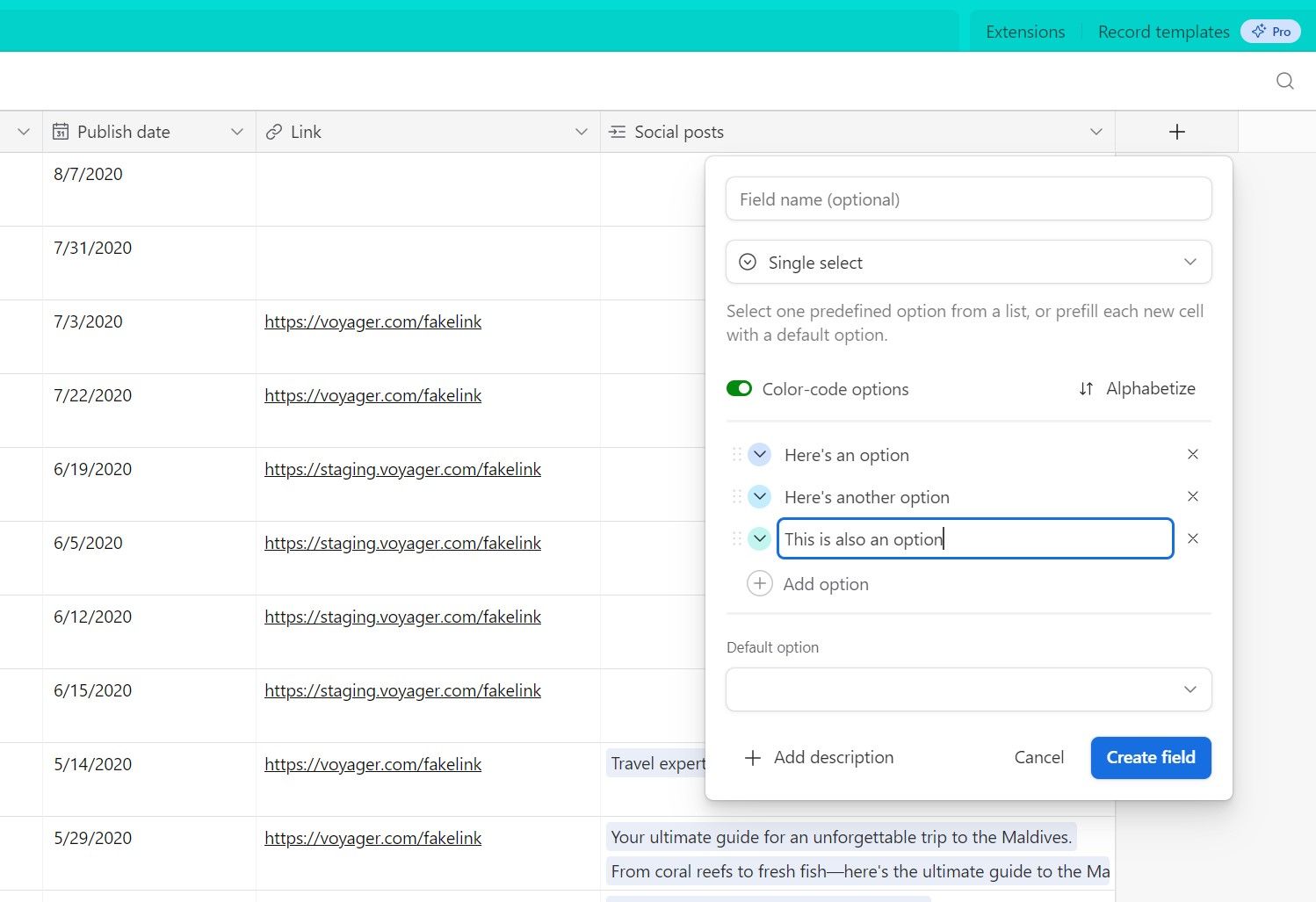
فیلد Checkbox به سادگی یک چک باکس قابل کلیک را به سوابق شما اضافه می کند. فیلد رتبه بندی یک سیستم رتبه بندی بصری از یک تا ده امتیاز را اضافه می کند که به طور پیش فرض روی پنج ستاره تنظیم شده است. فیلدهای Single Select و Multiple Select منوهای کشویی را برای دستهبندی فعال میکنند، که دومی امکان انتخاب چندگانه را برای یک رکورد واحد فراهم میکند.
3. جستجو و شمارش فیلدها
فیلدهای Lookup و Count متمایزترین قابلیت Airtable را به نمایش می گذارند: توانایی قدرتمند آن برای اتصال و تعامل با مجموعه داده های مختلف از طریق مدل پایگاه داده رابطه ای.
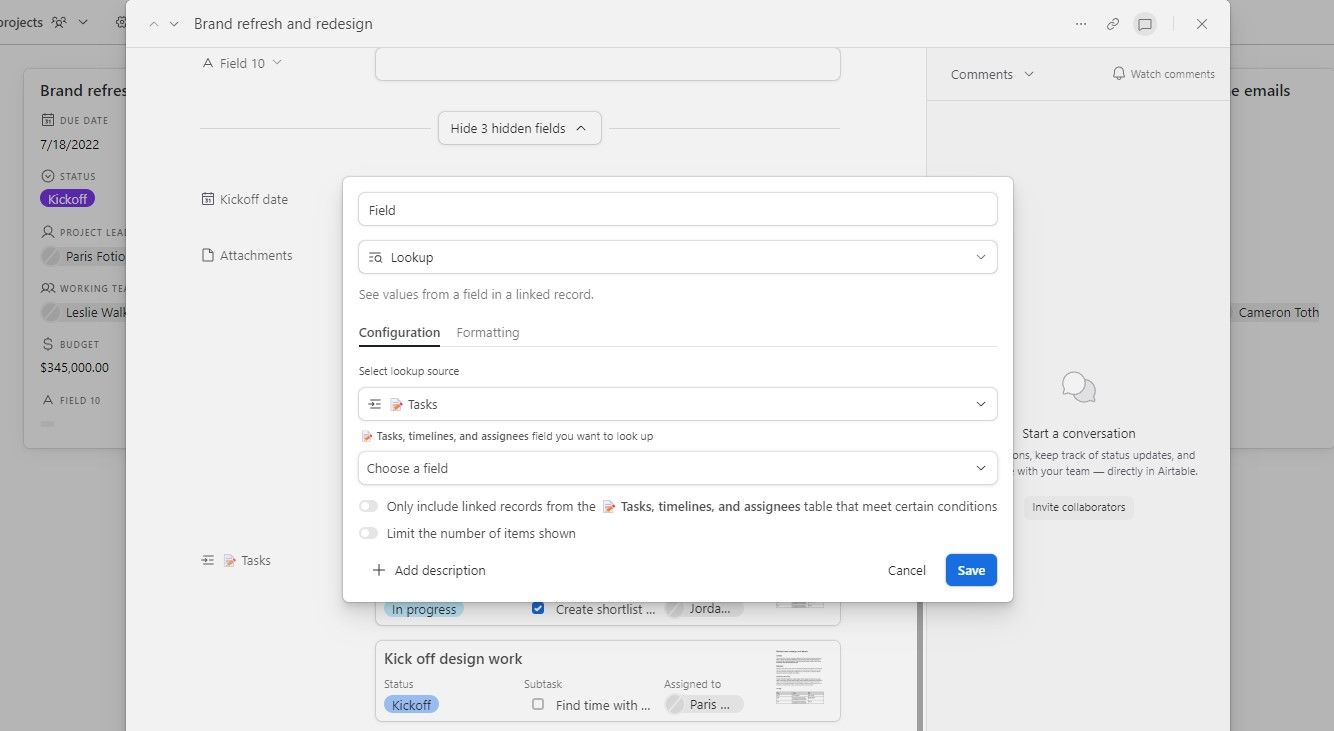
فیلد Link to record رکوردها را در جداول به هم متصل می کند و لایه های غنی از اطلاعات مرتبط را ایجاد می کند. با تکیه بر این، فیلد Rollup به شما امکان میدهد محاسبات و خلاصههایی را بر اساس فیلدهای داخل رکوردهای مرتبط ایجاد کنید.
فیلد Count به شما امکان می دهد تعداد رکوردهای متصل به فیلد Link to record را بشمارید. فیلد Lookup دادهها را از سوابق مرتبط بازیابی میکند و اشتراکگذاری اطلاعات بین جداول را بدون نیاز به افزونگی تسهیل میکند.
4. فیلدهای فراداده
Airtable شامل مجموعهای از فیلدها است که ابردادههای سوابق شما را ذخیره میکند. این فیلدها وقتی با داده های بزرگ به طور مکرر تغییر می کنند بسیار ارزشمند هستند.
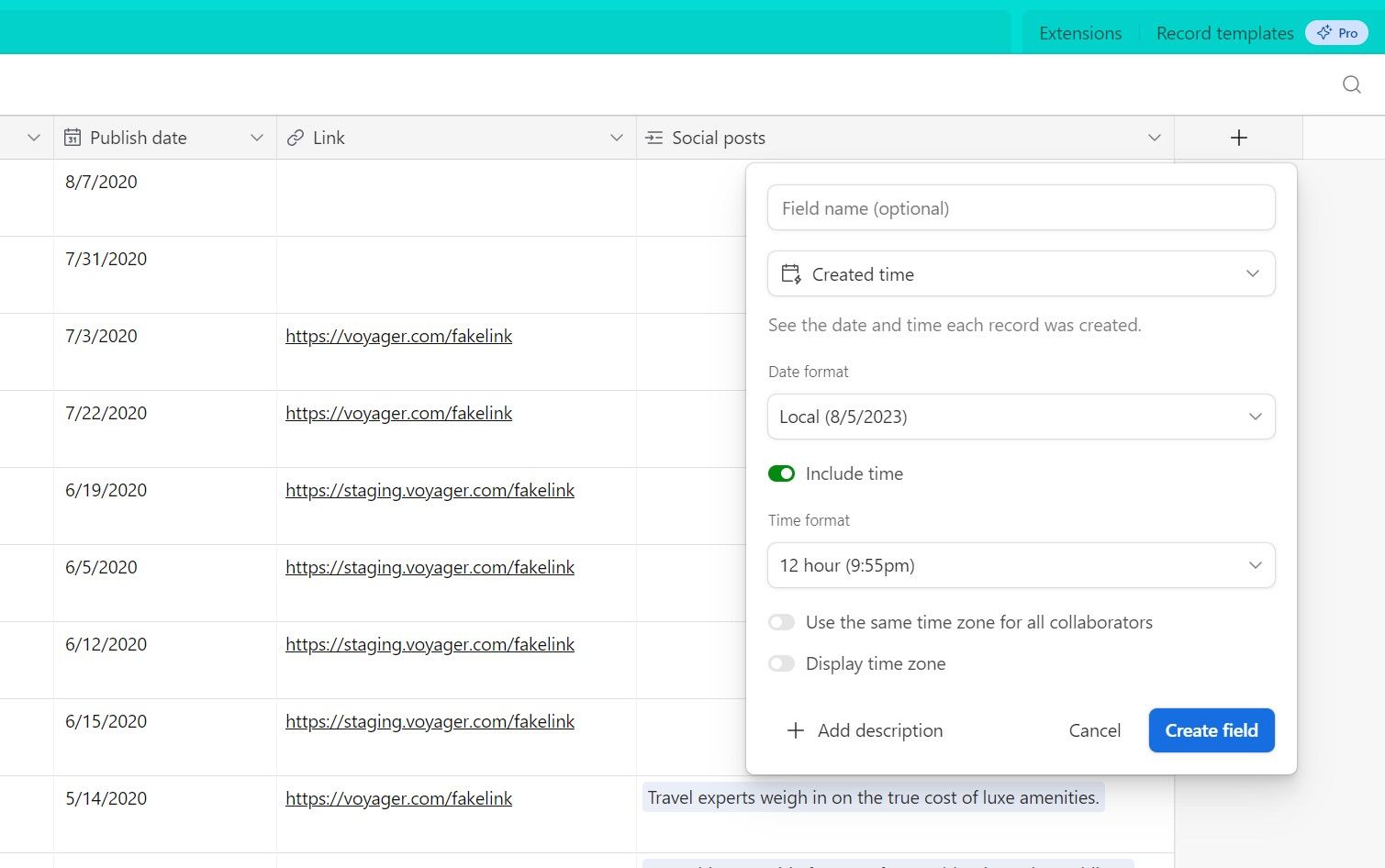
فیلدهای زمان ایجاد و آخرین زمان تغییر زمان ایجاد یا آخرین ویرایش رکوردها را دنبال می کنند. ایجاد شده توسط و آخرین تغییر توسط شناسایی کاربران مربوطه مسئول این اقدامات. شما می توانید شرایط خاصی را انتخاب کنید که در صورت نیاز این فیلد به روز می شود.
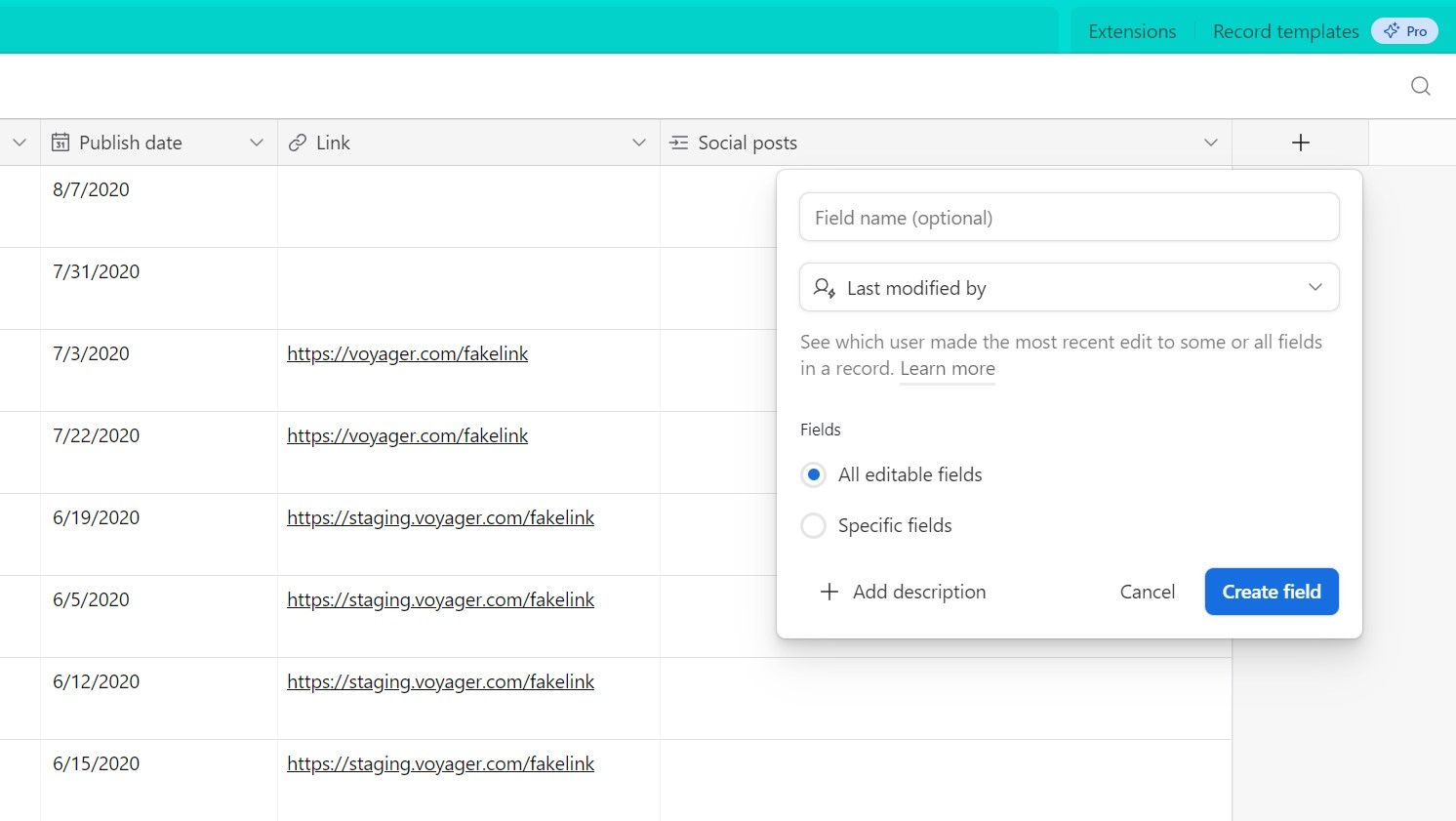
فیلد Autonumber یک شماره متوالی را به رکوردها اختصاص می دهد و یک سیستم شماره گذاری ثابت را در سراسر جدول شما ارائه می دهد. در حالی که Airtable خود رکوردهای شما را در لبه سمت چپ نمای Grid شماره گذاری می کند، این شماره گذاری فقط تعداد رکوردهای قابل مشاهده را محاسبه می کند.
5. سایر زمینه های هوایی
علاوه بر فیلدهای بالا، Airtable همچنین برخی از زمینه های متمایز را ارائه می دهد که در یک لیگ خاص کار می کنند. فیلد Formula یکی از مفیدترین ویژگی های صفحه گسترده را به پایگاه شما می آورد. این فیلد به شما امکان می دهد محاسبات را انجام دهید، داده های ترکیبی ایجاد کنید و عملکردهای مبتنی بر منطق بسازید.
اگر به ابزارهایی مانند مایکروسافت اکسل عادت دارید، از قبل میدانید که فیلد Formula چگونه کار میکند، اما ممکن است بخواهید نحوه استفاده از فرمولها را در Airtable بخوانید تا مطمئن شوید که از قابلیتهای این زمینه حداکثر استفاده را میبرید.
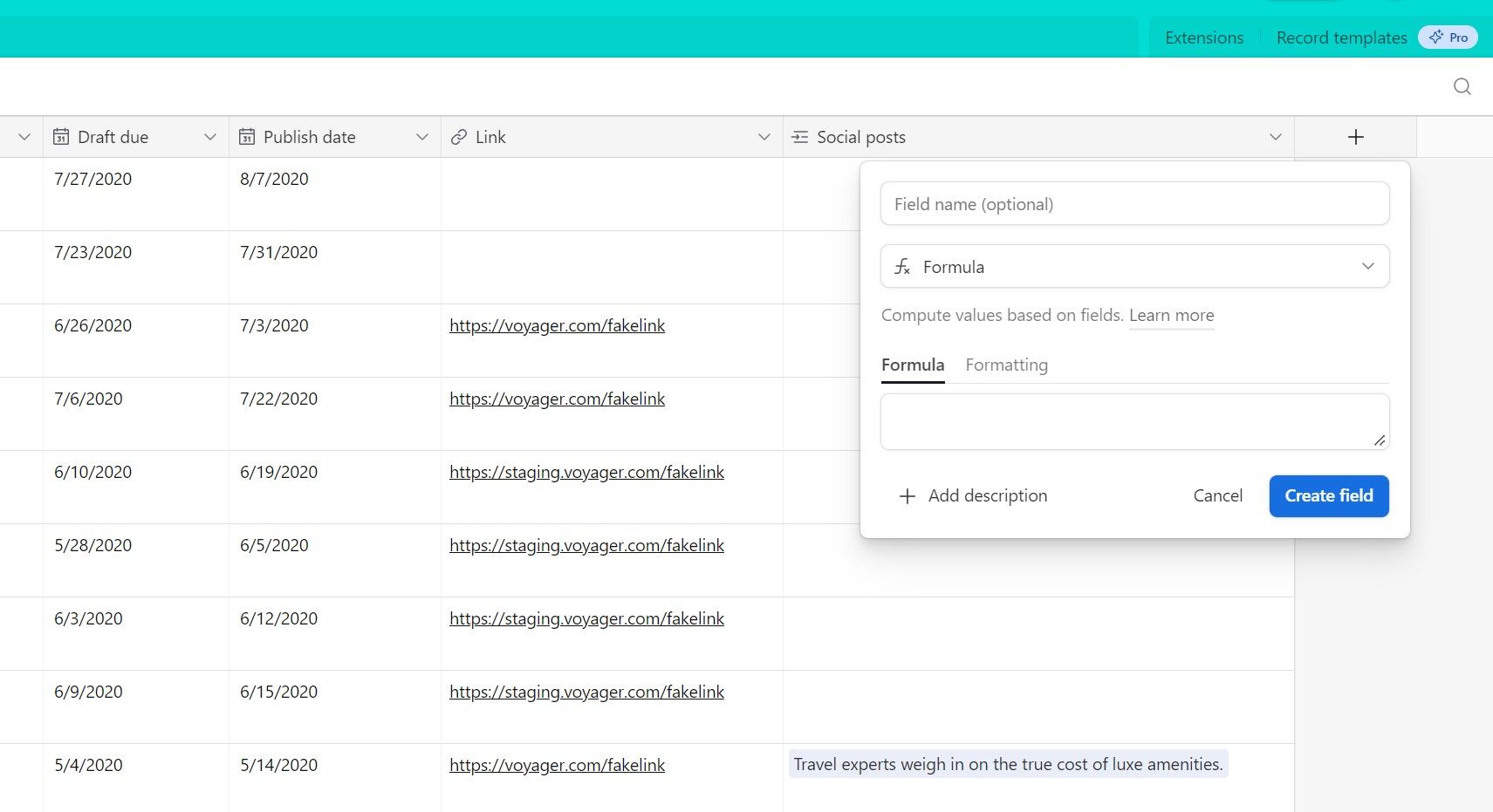
فیلد User به شما امکان میدهد شخص دیگری را که از Airtable استفاده میکند با انتخاب نام او از یک لیست کشویی یا دعوت از او به پایگاه از طریق ایمیل به رکورد اضافه کنید. برخی از قابلیت های این زمینه ممکن است به یکی از طرح های پولی Airtable نیاز داشته باشد.
قسمت بارکد بارکدها و کدهای QR اسکن شده از طریق برنامه های موبایل Airtable را ذخیره می کند. در نهایت، فیلد Button به شما اجازه میدهد تا دکمههای قابل تنظیم را به رکوردهای خود اضافه کنید، که میتواند پیشنمایش صفحات وب، اجرای اسکریپتها، بارگیری برنامههای افزودنی Airtable سفارشی و موارد دیگر را داشته باشد.
با فیلدها در Airtable سازماندهی کنید، حاشیه نویسی کنید و سازنده تر باشید
فیلدها به شما کمک میکنند از دادههای پایگاه Airtable خود بیشترین استفاده را ببرید، و آنها دروازهای هستند برای آزاد کردن پتانسیل کامل Airtable برای گردش کار شما. خواه ذخیره اطلاعات، به دست آوردن بینش های جدید، یا ایجاد جریان های کاری مناسب، Airtable ابزاری همه کاره است که به شما کمک می کند هوشمندتر کار کنید.
اگر با نوع فیلدی مواجه شدید که قبلاً از آن استفاده نکردهاید، در آزمایش و بررسی اینکه آیا میتواند فرآیندهای شما را ارتقاء بخشد، تردید نکنید.